Réglage du volume du haut-parleur
En supposant que votre ordinateur dispose de capacités sonores et que vous avez un ensemble de haut-parleurs connectés à votre ordinateur, vous voudrez probablement régler le volume du haut-parleur à un moment donné. Il y a plusieurs façons de faire ça. Une façon est d’aller sur link: / windows-Displaying_the_Control_Panel [afficher le panneau de configuration], cliquez sur la catégorie Matériel et audio, puis sur le lien Ajuster le volume du système (sous la catégorie Son).
En fonction de votre configuration matérielle particulière, la boîte de dialogue Volume Mixer apparaît. (Voir la figure 1.)
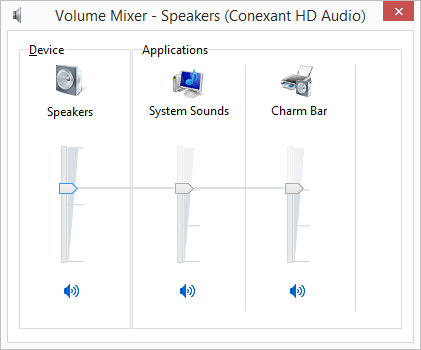
Figure 1. La boîte de dialogue Volume Mixer.
La colonne la plus à gauche (« Device ») est la commande principale. Si vous faites glisser son marqueur vers le haut ou vers le bas, le niveau de la colonne Applications s’ajustera également en conséquence. Cependant, si vous vouliez simplement changer le niveau de volume de n’importe quelle application, vous feriez simplement glisser le marqueur dans l’application que vous souhaitez ajuster; il se déplace indépendamment du marqueur de périphérique. (Cependant, si vous essayez de déplacer un marqueur d’applications plus haut que le marqueur de périphérique, ce dernier augmentera également.)
Si vous ne souhaitez pas mélanger les sons des haut-parleurs de manière indépendante, mais souhaitez simplement un moyen rapide de régler le volume général du haut-parleur, cliquez sur la petite icône de haut-parleur dans le coin inférieur droit de votre écran, juste à côté de l’affichage de l’heure du système. (Si vous utilisez Windows 8 et que vous regardez l’écran de démarrage, vous pouvez voir les petites icônes en déplaçant la souris vers le bas de l’écran; elles devraient apparaître immédiatement.) Windows affiche un curseur de volume, similaire à une partie des curseurs affichés dans la boîte de dialogue Volume Mixer. (Voir la figure 2.)
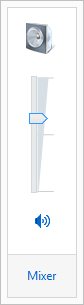
Figure 2. Le curseur de volume.
Que vous utilisiez la boîte de dialogue Mélangeur de volume ou le curseur de volume plus simple, vous pouvez rapidement désactiver les haut-parleurs en cliquant sur la petite icône de haut-parleur. Pour désactiver le son (et entendre à nouveau les sons de votre ordinateur), cliquez à nouveau sur l’icône.
Cette astuce (12207) s’applique à Windows 7, 8 et 10.